Suche
-
Neue Artikel
Kategorien
Welche Kosten entstehen eigentlich, wenn man über WhatsApp jemanden im Ausland anruft? Kostet das Telefonieren über WhatsApp ins Ausland etwas und wenn ja, wie viel kostet es? Über WhatsApp kann man inzwischen auch Telefonieren neben normalen Anrufen stehen allen Nutzern auch Videoanrufe zur Verfügung. Gerade in der aktuellen Urlaubszeit kommt es schon einmal vor und man schreibt mit einem Kontakt, der sich gerade im Ausland befindet. Während Nachrichten schreiben ins Ausland ja völlig kostenlos ist, wie sieht es eigentlich mit den Kosten bei WhatsApp Anrufen ins Ausland aus?
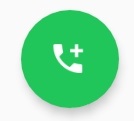 Wenn Du über WhatsApp einen Kontakt im Ausland anrufst, dann kostet es dich nichts. Die normalen Anrufe und Videoanrufe in WhatsApp sind vollkommen kostenlos, egal ob Du einen Kontakt in Deutschland oder im Ausland anrufst. Die einzige Voraussetzung ist eine Internetverbindung. Befindest Du dich im heimischen WLAN oder aber bist im mobilen Internet unterwegs, welches durch deinen Tarif sowieso kostenlos ist, dann kosten dich die WhatsApp Calls ins Ausland keinen Cent.
Wenn Du über WhatsApp einen Kontakt im Ausland anrufst, dann kostet es dich nichts. Die normalen Anrufe und Videoanrufe in WhatsApp sind vollkommen kostenlos, egal ob Du einen Kontakt in Deutschland oder im Ausland anrufst. Die einzige Voraussetzung ist eine Internetverbindung. Befindest Du dich im heimischen WLAN oder aber bist im mobilen Internet unterwegs, welches durch deinen Tarif sowieso kostenlos ist, dann kosten dich die WhatsApp Calls ins Ausland keinen Cent.
Wenn Du selber im Ausland bist und mit jemanden über WhatsApp in Deutschland oder auch im Ausland telefonieren möchtest, dann kostet die Nutzung von WhatsApp an sich auch erst einmal nichts. Auch hier wird natürlich wieder eine Internetverbindung vorausgesetzt und Datenvolumen verbraucht. Solltest Du dich im mobilen Internet befinden, dann solltest Du unbedingt deinen Tarif und die Preise für Internetverbindung im Ausland prüfen. Das Daten-Roaming kann je nach Land schon recht teuer sein und je nachdem wie lange Du über WhatsApp telefonierst und wie viel Datenvolumen dabei anfällt, können die Anrufe schon einige Kosten verursachen. Bist Du hingegen im kostenlosen Hotel-WLAN, dann musst Du dir über die Kosten von WhatsApp Anrufen aus dem Ausland keine Sorgen machen.
Wie hoch ist eigentlich der Datenverbrauch bei WhatsApp Anrufen?
Wenn der Nachwuchs mal wieder zulange in WhatsApp rumhängt, dann stellt sich oft die Frage, wie kann man eigentlich WhatsApp im Router sperren? Welche Webadressen, IP-Adressen und welche Ports muss ich sperren, damit die Nutzung von WhatsApp blockiert wird? Da sich sicherlich einige diese Frage stellen, haben wir hier mal eine kurze Zusammenfassung zu dem Thema erstellt.
Eine Methode mit der man WhatsApp im Router sperren kann ist durch das Blockierung der von dem Instant Messenger genutzten Ports, IP-Adressen und/oder URLs. Die von WhatsApp genutzten Ports sind inzwischen bekannt ebenso wie die genutzten IP-Adressen und die genutzten Webadressen (auch wenn sich diese natürlich mit der Zeit ändern können).
Aktuell verwendet WhatsApp die Ports:
IP-Adressen:
Die von WhatsApp genutzten IP-Adressen findest Du auf der offiziellen WhatsApp Webseite unter der URL https://www.whatsapp.com/cidr.txt
URLs:
Neben den IP-Adressen kann man zur Sicherheit auch nochmal die genutzten URLs im Router sperren, wenn man auf Nummer sicher gehen möchte. Zu den URLs gehören aktuell folgende.
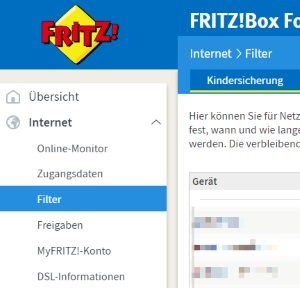 Die einfachste Methode über die man Apps wie WhatsApp, Facebook, Snapchat aber auch YouTube im Router sperren kann ist die integrierte Kindersicherung. Die Kindersicherung gibt es inzwischen in nahezu allen bekannten Routern wie eine Fritzbox oder einem Speedport. Über die Kindersicherung kann man zwar noch keine einzelnen Apps sperren, allerdings kann man über die Kindersicherung einfach den kompletten Internetzugang zu bestimmten Zeiten sperren. Somit wird das komplette Internet für den Nutzer gekappt und man muss sich keine Gedanken machen, ob WhatsApp jetzt plötzlich neue Ports oder neue Webadressen nutzt, die man im Router blockieren muss.
Die einfachste Methode über die man Apps wie WhatsApp, Facebook, Snapchat aber auch YouTube im Router sperren kann ist die integrierte Kindersicherung. Die Kindersicherung gibt es inzwischen in nahezu allen bekannten Routern wie eine Fritzbox oder einem Speedport. Über die Kindersicherung kann man zwar noch keine einzelnen Apps sperren, allerdings kann man über die Kindersicherung einfach den kompletten Internetzugang zu bestimmten Zeiten sperren. Somit wird das komplette Internet für den Nutzer gekappt und man muss sich keine Gedanken machen, ob WhatsApp jetzt plötzlich neue Ports oder neue Webadressen nutzt, die man im Router blockieren muss.
Jetzt weißt Du, wie man WhatsApp im Router sperren und blockieren kann. Alternativ zu der Blockierung im Router kann man natürlich auch eine Kindersicherung auf dem Handy oder Tablet einrichten. Auch hier gibt es oft eine Einstellungsmöglichkeit mit der man Apps von der Nutzungszeit beschränken und zu bestimmten Zeiten sperren kann.
Bei neueren Android-Versionen gibt es den sogenannten App-Indikator. Der App-Indikator ist im Prinzip nichts anderes als eine kleine Anzeige über dem App-Icon, welche die Anzahl neuer und ungelesener Benachrichtigungen angezeigt. Bekommst Du beispielsweise eine Nachricht über WhatsApp und Du hast dir diese noch nicht angeschaut bzw. den Instant Messenger nicht geöffnet, dann wird über dem App-Icon von WhatsApp eine kleine rote 1 angezeigt. Die rote Zahl 1 signalisiert dem Nutzer, dass es in der App eine ungelesene Nachricht gibt. Sobald man die App mit der roten 1 am Icon öffnet und man sich die neue Nachricht anschaut, verschwindet die rote 1 beim App-Icon wieder. Gelegentlich kommt es aber vor und die rote Zahl wird weiterhin angezeigt und man fragt sich, wie bekomme ich die Zahl da wieder weg?
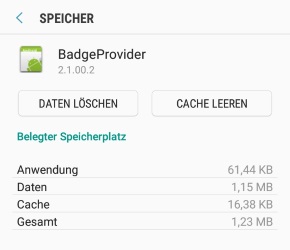 Wenn bei Apps wie WhatsApp, Instagram, Facebook oder aber auch dem Google Play Store die rote 1 beim App-Symbol nicht verschwindet, dann ist das meistens ein Anzeigefehler. Als erstes solltest Du überprüfen, ob wirklich keine neue Nachricht vorliegt. Wenn dem nicht so ist, dann kannst Du das Problem mit der fehlerhaften Anzeige von dem App-Indikator häufig ganz einfach beheben und zwar in dem Du die Daten und den Cache von dem sogenannten „BadgeProvider“ löschst. Der BadgeProvider ist für die Anzeige der roten Zahlen bei den App-Icons zuständig.
Wenn bei Apps wie WhatsApp, Instagram, Facebook oder aber auch dem Google Play Store die rote 1 beim App-Symbol nicht verschwindet, dann ist das meistens ein Anzeigefehler. Als erstes solltest Du überprüfen, ob wirklich keine neue Nachricht vorliegt. Wenn dem nicht so ist, dann kannst Du das Problem mit der fehlerhaften Anzeige von dem App-Indikator häufig ganz einfach beheben und zwar in dem Du die Daten und den Cache von dem sogenannten „BadgeProvider“ löschst. Der BadgeProvider ist für die Anzeige der roten Zahlen bei den App-Icons zuständig.
Öffne die „Einstellungen“-App und tippe auf „Apps“. Als nächstes musst Du oben rechts auf „Systemanwendungen anzeigen“ tippen und dann den Eintrag „BadgeProvider“ öffnen. In der Anwendungsinfo von dem BadgeProvider kannst Du nun die „Daten löschen“ und den „Cache leeren“.
Nachdem Du die Daten gelöscht und den Cache geleert hast, sollte die rote 1 bei dem App-Icon spätestens beim nächsten Öffnen der App verschwunden sein und nicht mehr angezeigt werden.
Manchmal hilft es bei Problemen mit der Anzeige von dem App-Indikator auch weiter diesen kurz zu deaktivieren und wieder zu aktivieren. Im verlinkten Ratgeber zeigen wir dir, wie man den App-Symbolindikator aktivieren kann.
Kann man unter Android die Internet-Geschwindigkeit drosseln und damit die Bandbreite beschränken? Wer mit seinem Android-Handy auch gerne den einen oder anderen größeren Download herunterlädt, der wird sich vielleicht schon einmal gefragt haben, ob es nicht irgendwo eine Einstellungsmöglichkeit für die maximale Internet- bzw. Download-Geschwindigkeit gibt. Die Einstellung wäre unter anderem dann praktisch, wenn man beispielsweise nicht den schnellsten Internetanschluss hat und durch den Download nicht die komplette Bandbreite blockieren möchte. Stellt sich nur die Frage, geht das überhaupt und kann man bei einem Android-Handy die Bandbreite begrenzen?
Es gibt verschiedene Möglichkeiten wie man die Internet-Bandbreite bei einem Android-Handy begrenzen kann. Zum einen kann man in den Verbindungseinstellungen den maximalen Datenverbrauch in einem Monat einstellen. Hat man ein Limit eingestellt, dann wird man beim Überschreiten von diesem Limit darauf hingewiesen. Daneben gibt es in einigen Apps auch einen Begrenzer für die Bandbreite. So gibt es beispielsweise einige Browser und vor allem Download-Manager wo man die maximale Download-Geschwindigkeit einstellen kann. Damit kann man einen Download beispielsweise auf 200 kb/s drosseln, obwohl die Leitung ohne Probleme 1.000 kb/s oder mehr hergeben würde. Möglich ist das unter anderem über die Download Manager-App „Advanced Download Manager“ bei der man einen „Maximalen Download-Speed“ einstellen kann. Dies ist also nichts anderes als eine Bandbreiten-Begrenzung.
Alternativ gibt es auch Android-Apps wie den „BradyBound„. Die App erlaubt es die Internetgeschwindigkeit zu drosseln und auf einen bestimmten Wert zu beschränken. Da die App dafür in den Netzwerkverkehr eingreifen muss, sind in der aktuellen Version auf jeden Fall Root-Rechte auf dem Handy erforderlich. Uns ist aktuell keine App bekannt mit der man die Internet-Geschwindigkeit für andere Apps einstellen kann, die ohne Root funktioniert.
Kurz um, am besten beschränkt man die Internet- bzw. Download-Geschwindigkeit in der App, wo man den Download ausührt. Gerade Download-Manager bieten oft eine Einstellungsmöglichkeit für die maximale Download-Geschwindigkeit an, sodass man diese darüber drosseln und einstellen kann.
Kann ich eine App deinstallieren und den Spielstand behalten? Was passiert wenn ich unter Android eine App lösche, wird der Spielstand dann mit gelöscht? Viele nutzen das Smartphone und Tablet heutzutage auch als mobile Spielkonsole, warum auch nicht denn es gibt inzwischen viele namenhafte Titel und zahlreiche gute Spiele-Apps mit denen man sich die Zeit vertreiben kann. Ähnlich wie auf dem PC oder der Konsole stellt sich in dem Zusammenhang öfters die Frage was eigentlich mit den Spielständen passiert, wenn man die App löscht oder das Handy kaputt geht.
Es kommt darauf an, um welche App es sich handelt und wie man diese eingerichtet/genutzt hat. Viele Spiele-Apps erfordern inzwischen einen Account beim Entwickler oder eine Anmeldung mit dem Google- oder Facebook-Konto. In dem Fall wird der Spielstand mit allen Fortschritten an den Account geknüpft und nicht gelöscht, wenn man die App deinstalliert.
Anders sieht es bei Apps aus, die man nicht mit einem Account verknüpft. In dem Fall liegt der Spielstand oft nur lokal auf dem Handy und gehört zu den App-Daten. Wenn man die App deinstalliert, dann werden meist auch die App-Daten und damit die Spielstände mitgelöscht. Der Spielstand würde in dem Fall natürlich auch dann verloren gehen, wenn man das Handy zurücksetzt oder es kaputt geht.
Wenn Du eine Android-App aus welchem Grund auch immer deinstallieren und löschen bzw. neuinstallieren musst aber den Spielstand behalten willst, dann solltest Du sicherstellen, dass der Spielstand mit einem Account verknüpft ist. Viele Spiele-Apps bieten auch eine Umwandlung von einem lokalen Gast-Account an, sodass man den Spielstand mit einem Konto bei dem Entwickler oder mit einem Google- oder Facebook-Konto verknüpfen kann.
Alternativ kannst Du deine Spielstände auch über andere Apps sichern und zwischen verschiedenen Geräten synchronisieren. Hier bietet sich unter anderem die App „Helium – App Sync and Backup“ an. Mit der App kannst Du deine Spielstände nicht nur sichern, sondern auch zwischen verschiedenen Android-Geräten synchronisieren und so immer mit dem gleiche Spielstand auf verschiedenen Geräten weiterspielen.
Hilfe, auf meinem Handy ist der Google Play Store verschwunden. Was kann ich tun, wenn der Google Play Store plötzlich weg ist und das Icon nicht mehr angezeigt wird? Sollte das Symbol von dem Play Store auf deinem Android-Handy verschwunden sein, dann wurde die App meistens nicht gelöscht sondern nur ausgeblendet bzw. deaktiviert. Ist der Google Play Store verschwunden, dann kann man diesen in den meisten Fällen ganz einfach wiederherstellen und wieder einblenden. Wie das genau funktioniert, dass haben wir in diesem Ratgeber einmal kurz beschrieben.
Wenn der Google Play Store plötzlich nicht mehr angezeigt wird und verschwunden ist, dann liegt das wie erwähnt meistens nicht daran, dass man die App versehentlich gelöscht hat, sondern vielmehr wurde die App im Hintergrund deaktiviert. Über den Anwendungsmanager kannst Du unter Android einzelne Apps nicht nur stoppen und damit komplett schließen, sondern Du kannst auch Apps komplett deaktivieren. Manchmal deaktivieren sich die Apps auch von alleine, zum Beispiel wenn es Probleme gibt. Ist eine App deaktiviert, dann verschwindet auch das App-Icon und zwar sowohl von dem Homescreen als auch aus der App-Übersicht. Dies kommt manchmal auch beim Google Play Store vor und das ist dann meist auch der Grund warum das Icon vom Play Store plötzlich weg ist.
Die deaktivierten Apps kannst Du natürlich im Handumdrehen wieder aktivieren. Da der Schalter dafür bei einem Android-Handy etwas versteckt ist, haben wir hier eine kurze Anleitung mit allen notwendigen Schritten erstellt. Die folgende Anleitung basiert übrigens auf einem Samsung Galaxy S9, die Vorgehensweise ist bei anderen Smartphones oder Tablets mit Android aber so gut wie identisch.
Sollte unter den Apps kein Google Play Store zu finden sein, dann ist dieser womöglich gar nicht installiert. Um diesen wieder aktivieren zu können, musst Du den Google Play Store natürlich erst einmal auf deinem Handy installieren.
Kann man WhatsApp eigentlich ohne Zugriff auf Kontakte nutzen? Kann ich WhatsApp auch verwenden, wenn ich den Zugriff auf mein Adressbuch samt allen Kontakten sperre? Nicht erst seit dem Inkrafttreten der DSGVO im Mai sondern auch schon vorher kam öfters die Frage auf, ob man WhatsApp eigentlich ohne Zugriff auf die eigenen Kontakte einrichten und nutzen kann. Standardmäßig ist es bei WhatsApp so, dass man dem Instant Messenger den Zugriff auf die Kontakte erlaubt, die App prüft welche der eingespeicherten Nummern mit einem WhatsApp-Account verknüpft sind und zeigt diese dann in der Kontaktliste an. Da dabei Nummern übermittelt werden, ist das hier und da etwas bedenklich was den Datenschutz angeht. Also die Frage, kann ich für WhatsApp den Zugriff auf die Kontakte sperren und die App trotzdem nutzen?
 Um es kurz zu machen, ja man kann WhatsApp ohne Zugriff auf die Kontakte nutzen, allerdings hat man dadurch ein paar Einschränkungen. Sowohl unter Android als auch unter iOS kannst Du den Zugriff von WhatsApp auf dein Adressbuch und damit auf deine Kontakte sperren (wie das funktioniert haben wir unter dem nächsten Absatz beschrieben). Dies kannst Du sowohl vor der Installation aber auch während der Nutzung machen. Wenn Du das machst, dann hat das folgende Auswirkungen.
Um es kurz zu machen, ja man kann WhatsApp ohne Zugriff auf die Kontakte nutzen, allerdings hat man dadurch ein paar Einschränkungen. Sowohl unter Android als auch unter iOS kannst Du den Zugriff von WhatsApp auf dein Adressbuch und damit auf deine Kontakte sperren (wie das funktioniert haben wir unter dem nächsten Absatz beschrieben). Dies kannst Du sowohl vor der Installation aber auch während der Nutzung machen. Wenn Du das machst, dann hat das folgende Auswirkungen.
Man kann WhatsApp also ohne Zugriff auf die Kontakte nutzen, auch wenn das einige Einschränkungen mit sich bringt.
Möchtest Du in WhatsApp den Zugriff auf die Kontakte sperren, dann geht das wie erwähnt sowohl unter Android als auch unter iOS (iPhone). Im Folgenden haben wir die notwendigen Schritte einmal kurz zusammengefasst, wie man den Zugriff auf das Adressbuch sperren kann.
Du hast in einer Android-App einen In-App-Kauf durchgeführt, die App deinstalliert und stellst dir jetzt die Frage wie man die In-App-Käufe wiederherstellen kann? Viele kostenlose Apps aus dem Google Play Store bieten inzwischen In-App-Käufe an. Dazu gehören nicht nur Spiele-Apps in denen man sich virtuelle Gegenstände mit Echtgeld kaufen kann, sondern auch andere Apps bieten In-App-Käufe an um bestimmte Funktionen freizuschalten oder die App werbefrei zu machen. In dem Zusammenhang taucht häufiger die Frage auf, was eigentlich mit den In-App-Käufen passiert wenn man die App deinstalliert?
Wenn Du eine App deinstallierst dann gehe deine In-App-Käufe natürlich nicht verloren. In den meisten Fällen sind die Käufe innerhalb einer App mit deinem Google-Konto oder aber auch mit dem Konto von dem App-Anbieter verknüpft. Hast Du beispielsweise in einem Spiel ein digitalen Gegenstand gekauft, dann ist dieser mit deinem Account verknüpft, gleiches gilt auch für Apps wo man sich eine Funktion über einen In-App-Kauf freischalten kann.
In einigen Apps ist es notwendig nach der Deinstallation und Neuinstallation die In-App-Käufe wiederherzustellen. Dafür bieten viele Apps in den Einstellungen eine Funktion an über die man die bisherigen Käufe wieder freischalten kann. Bei Spiele-Apps solltest Du darauf achten, dass Du nicht mit einem „Gast“-Account spielst, sondern dir einen Account bei dem Anbieter erstellt oder dich mit deinem Google-Konto anmeldest. So sollten die In-App-Käufe immer mit deinem Account verknüpft sein und können nicht verloren gehen. In dem Fall meldet man sich zum Wiederherstellen der In-App-Käufe einfach wieder mit dem erstellen Account an oder loggt sich wieder mit seinem Google-Konto ein und alles sollte die In-App-Käufe sollten wiederhergestellt werden.